Författare:
Robert Simon
Skapelsedatum:
15 Juni 2021
Uppdatera Datum:
1 Juli 2024
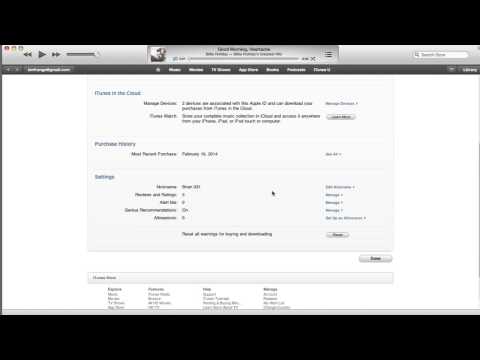
Innehåll
iTunes är ett biblioteks- och synkroniseringsprogram som är utformat för användning med iOS-enheter som iPhone, iPad och iPod. Du kan snabbt synkronisera innehåll till din iOS-enhet med Windows eller OS X. Genom att ansluta enheten till iTunes kan du enkelt lägga till musik, filmer och mer.
Steg
Del 1 av 2: Anslutande enheter
Se till att iTunes är uppdaterad till den senaste versionen. Om iTunes för närvarande är installerat på en äldre version kan du få anslutningsproblem. Uppdatering av iTunes är helt gratis men kräver en internetanslutning för att ladda ner den senaste versionen.
- Windows - Klicka Hjälp (Hjälp) → Sök efter uppdateringar (Sök efter uppdateringar)
- OS X - Klicka iTunes → Sök efter uppdateringar

Anslut enheten via USB-port. Använd USB-kabeln som medföljde din iPod, iPad eller iPhone för att ansluta till USB-porten på din dator. Anslut till porten direkt på datorn; Om du ansluter en USB-hubb (används för att lägga till vissa USB-portar till datorn så att användare kan använda mer kringutrustning) kommer inte tillräckligt med kapacitet att tillhandahållas.- iTunes stöder ett antal andra MP3-spelare än iOS-enheter. I vissa fall kommer du inte att kunna synkronisera alla dina musikfiler till en enhet som inte kör iOS-operativsystemet.

Installera enheten. Programmet uppmanar dig att installera enheten som är ansluten till iTunes för första gången. Det finns två alternativ tillgängliga för dig, nämligen "Konfigurera som ny" eller "Återställ från säkerhetskopia". Även om du använde din telefon innan du anslöt till iTunes bör du ändå välja "Konfigurera som ny". När du raderar allt innehåll ber programmet dig att ange ett namn på enheten.
Välj en enhet. Enhetsnamnet visas i det vänstra fältet under rubriken "Enheter". Klicka på om du inte ser enhetsfältet Se (Visa) → Dölj sidofältet (Dölj visningsfältet).- Om enheten inte visas i iTunes måste du sätta den i återställningsläge.
Del 2 av 2: Synkronisera innehåll
Lägg till filer i iTunes-biblioteket. För att lägga till filer till enheten måste du lägga till dem i ditt iTunes-bibliotek. Du kan lägga till musik, bilder, filmer, applikationer, podcasts, TV-program och böcker. Se den här handboken för detaljerade instruktioner om hur du lägger till filer i ditt bibliotek.
- Allt innehåll som köpts från iTunes Store läggs till i biblioteket automatiskt.
Välj vad du vill synkronisera. Välj din enhet från vänster sidofält. Du bör se en rad kort visas överst på skärmen som visar olika typer av innehåll att lägga till på din enhet. Svep genom taggarna och välj vad du vill lägga till på din enhet.
- Du kan lägga till allt innehåll eller specifika filer du gillar.
- Den tillgängliga kapaciteten visas längst ner på skärmen. När du lägger till en synkroniseringsfil fylls fältet upp.
Klicka på fliken "Sammanfattning" och klicka sedan på Synkronisera (Sync) längst ner i fönstret. iTunes börjar kopiera innehållet du vill synkronisera till din enhet. Filerna på enheten som inte finns i iTunes raderas.
- Du kan spåra synkroniseringen högst upp i iTunes-fönstret.
Koppla bort enheten. När synkroniseringen är klar högerklickar du på din enhet i den vänstra rutan och väljer Mata ut (Dra tillbaka). Detta gör att du säkert kan koppla bort enheten. Om inte valt Mata ut Innan du kopplar bort riskerar du att skada dina data, även om sannolikheten inte är hög.
Enhetskopiering. iTunes låter dig göra en säkerhetskopia av din iOS-enhet om något går fel. För att säkerhetskopiera din enhet väljer du enhetsnamnet i den vänstra rutan, klickar på fliken Sammanfattning och navigerar till avsnittet Säkerhetskopior. Välj var du vill säkerhetskopiera filen (på din dator eller iCloud) och klicka sedan på Säkerhetskopiera nu.
- Säkerhetskopiering till iCloud lagrar bara viktiga inställningar. Om du väljer att säkerhetskopiera till din dator sparas alla filer på din dator.



